- 公開日:
iPhoneでGoogle Chromeをダウンロード・インストールする方法
こちらの記事では、iPhoneでGoogle Chromeをダウンロード・インストールする方法をお伝えします。
Google Chromeは、アメリカIT大手・Google社がリリースしているブラウザアプリです。
iPhoneでのダウンロード・インストールの手順を、スクリーンショットを交えて紹介していきますので、ぜひ参考にしてみてください。
iPhone版のGoogle Chromeアプリのダウンロード
iPhoneでGoogle Chrome(グーグルクローム)をダウンロードする手順は、非常にシンプルで、他のアプリとの違いはありません。
そのため、デバイスの操作が苦手という方でも、気軽に行っていただけます。
Google Chromeは、おなじGoogle アカウントでログインをすることによって、他OSのスマートフォン、タブレット、パソコンと同じブックマークや、パスワードなどの情報を共有することができます。
すでに何かのデバイスでGoogle Chromeを利用しているという方は、特に便利になりますので、ぜひ利用してみてください。
iPhoneでGoogle Chromeをダウンロード・インストールする方法
iPhoneでGoogle Chromeをダウンロード・インストールする手順をご紹介していきます。
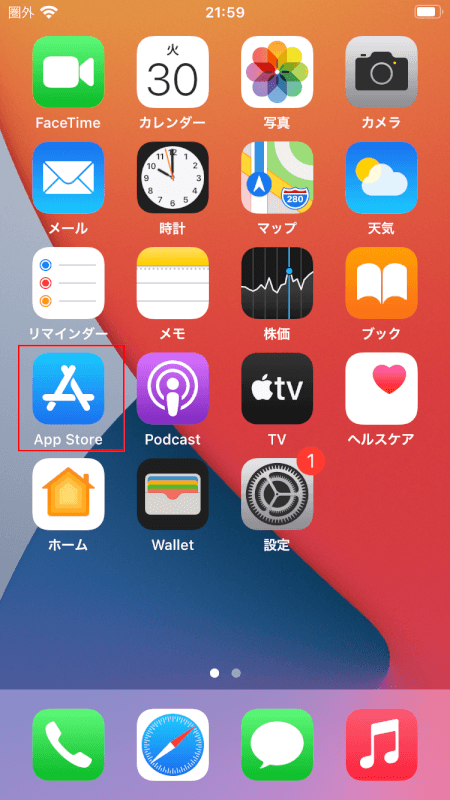
ホーム画面から「App Store」アイコンをタップします。
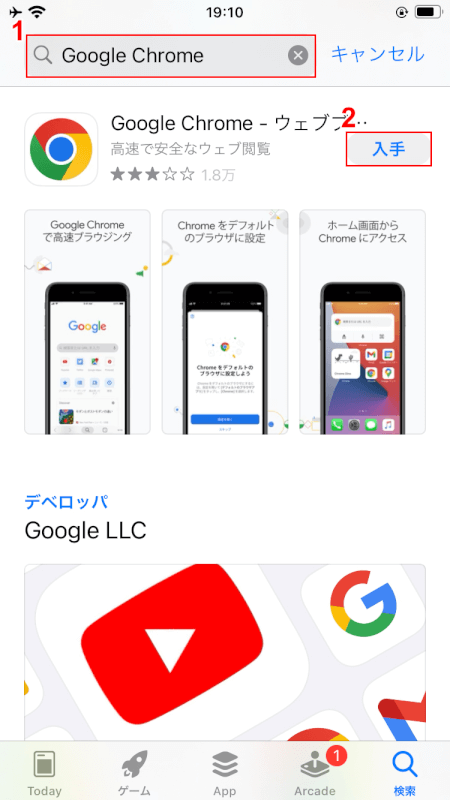
①「Google Chrome」と入力しアプリを検索して、②「入手」ボタンをタップします。これでダウンロードが開始します。
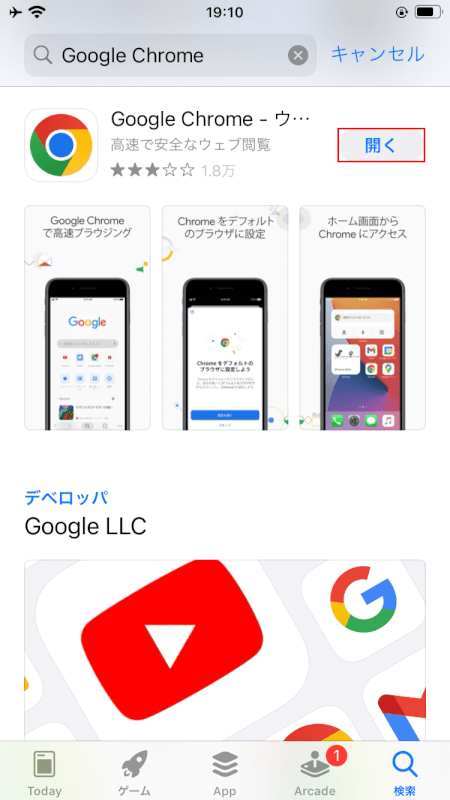
ダウンロードが完了したら「開く」ボタンをタップします。
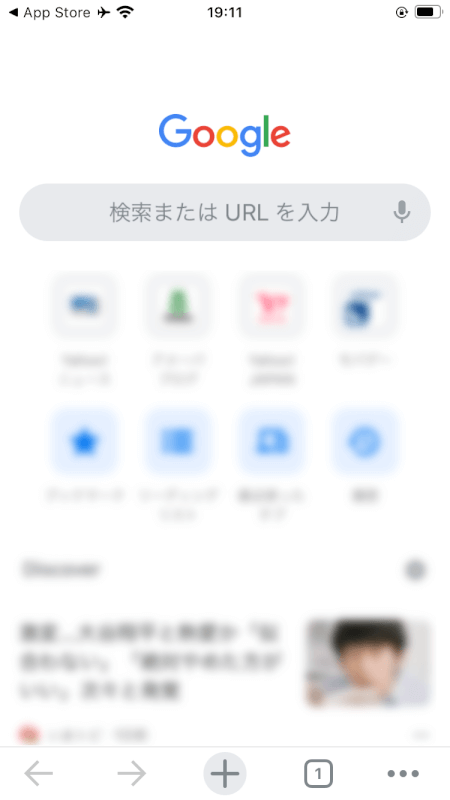
ダウンロード・インストールをしたGoogle Chromeアプリが開きました。